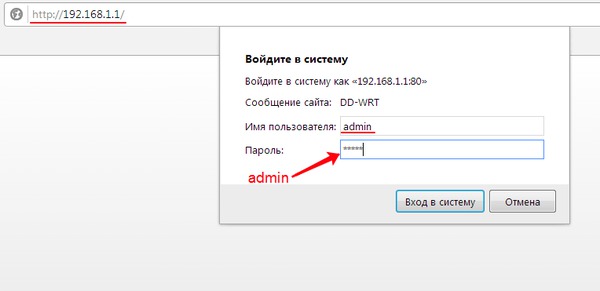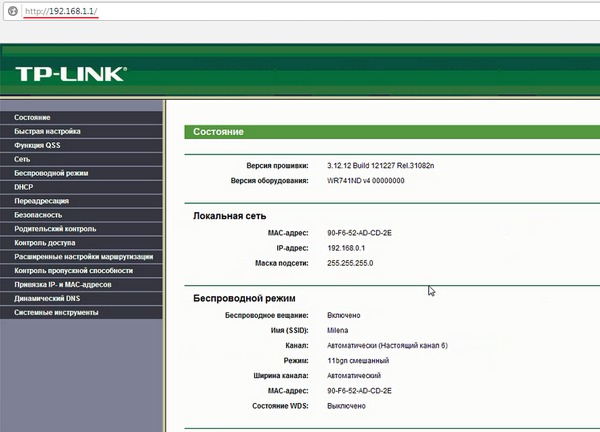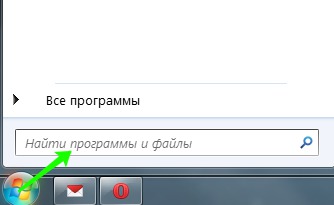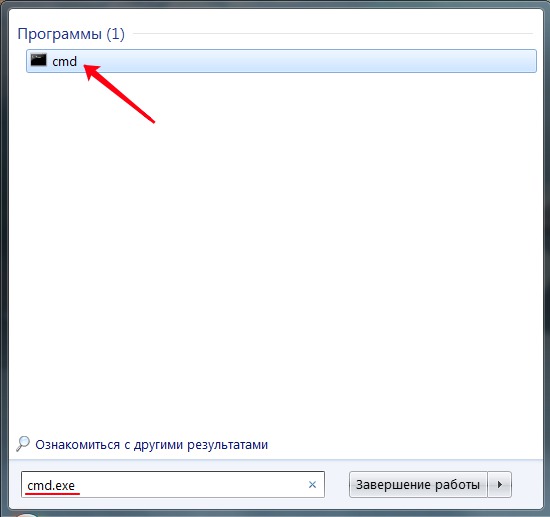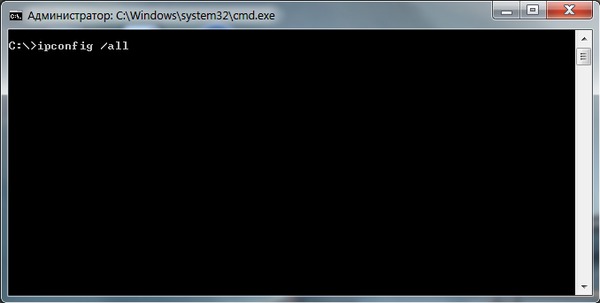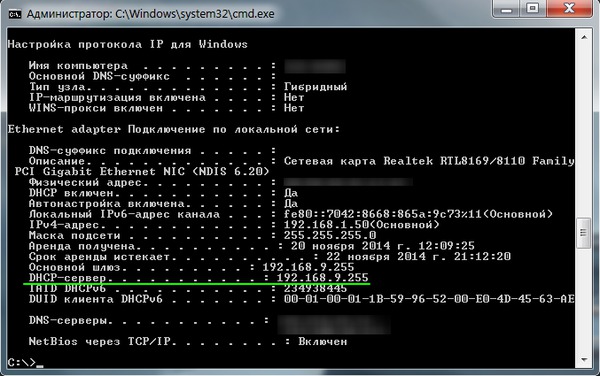Получение доступа к настройкам роутера

В наш быт роутеры вошли столь стремительно, что уже никто не удивляется при виде “рогатой коробочки с лампочками”, ютящейся на тумбочке или скромно висящей на стене прихожей. Зачастую мы даже не прикасаемся к ней после установки, ну разве только чтобы пыль стереть. Однако, именно этот прибор обеспечивает доступ в сеть всем нашим домашним устройствам.
Сегодня мы поговорим о том, как добраться до панели администрирования нашего роутера – ведь на самом приборе нет средств управления. Почти нет – кроме кнопок сброса и восстановления заводских настроек.
Доступ к святая святых – настройкам роутера, обеспечивается по сети, при помощи соединения по http-протоколу. Проще говоря – необходимо зайти браузером по нужному адресу, ввести логин и пароль, после чего загрузится административная панель устройства. “Позвольте”, – скажете вы, – “но мне неизвестен адрес и пароли для него…” В таком случае, наша статья именно для вас.
В основном, для большинства моделей различных производителей роутеров существует два стандартных адреса web-интерфейса: 192.168.1.1 или 192.168.0.1, также стандартными парами логин – пароль являются комбинации admin – admin и admin – пустой пароль (ни одного символа, в том числе и пробела), а в роутерах Zyxel с логином admin широко используется пароль 1234 (в некоторых моделях 1234 является и логином). Чтобы получить доступ к административному интерфейсу, нужно открыть любой браузер и ввести в адресную строку один из вышеуказанных адресов:
Если браузер отобразил форму ввода пароля, значит выбранный адрес верен, можно вводить логин и пароль. Скорее всего, на этом все сложности закончатся и вы войдете в административную панель:
Что же предпринять, если ни один адрес не отзывается, или же связка логин – пароль не подходят? Дело не мудрено. Для начала стоит собраться с силами и заставить себя выбраться из уютного кресла, чтобы посмотреть на свой роутер поближе. Многие производители печатают данные для доступа к настройкам роутера на наклейке, расположенной на нижней стороне устройства:
Чаще всего вы их там и обнаружите, особенно если эти данные отличаются от стандартных, уже мною описанных:
Если роутер приобретали и устанавливали не вы (например – работники интернет-провайдера), возможно что у него сменен IP-адрес админпанели, или же пароль доступа к ней. Для выяснения адреса роутера в таком случае нужно воспользоваться стандартными возможностями операционной системы:
В меню “Пуск” введите в строку поиска команду cmd.exe
Запустите командный интерпретатор Cmd и в открывшемся окне введите без кавычек “ipconfig /all”:
Среди полученной информации нас интересует адрес основного шлюза и DHCP-сервера (зачастую они совпадают), которые указывают на ваш роутер:
Скопировав IP-адрес, можете ввести его в адресную строку браузера – административная панель теперь будет вам доступна.
Что делать, если с адресом все ясно, браузер устанавливает соединение, но вот пароль ни из подсказанных нами, ни с наклейки на корпусе, как ни старайся, не подходит? Для начала стоит выяснить, кто бы его мог изменить? Если специалисты провайдера, тогда самый лучший вариант – узнать пароль у них. Ну а если роутер приобретали вы лично, сами его принесли, распаковали и подключили – стоит задуматься, не сменили ли его какие-то недоброжелатели, подключившись при помощи wi-fi? В таком случае нам поможет сброс роутера к заводским настройкам.
Перед тем, как использовать этот радикальный метод, посоветуйтесь с технической поддержкой вашего провайдера – не хранятся ли в устройстве какие-либо специализированные настройки для доступа в интернет и, если это так, то уточните, как их возможно будет восстановить (быть может вам придется вызывать специалиста на дом). Если же никаких особых настроек не производилось, не опасайтесь – заводские настройки роутера предназначены для запуска устройства в работу “из коробки”, после полного сброса доступ к сети у вас не пропадет.
Осмотрите устройство внимательно. На одной из его сторон имеется утопленная кнопка (скорее всего, нажимать ее придется при помощи разогнутой скрепки, или чего-то подобного):
Не отключая роутер от сети, нажмите ее и удерживайте нажатой около 10 секунд. После отпускания кнопки дайте время роутеру загрузиться, а сами перепишите тем временем данные для входа в панель администрирования – после загрузки устройства эти данные позволят получить вам полный доступ к настройкам. Ну, а если на приборе нет наклейки с нужной нам информацией, стоит перечитать статью снова – самые распространенные заводские настройки указаны выше.
Да, и смените пароль немедленно, как только получите доступ к админпанели – запишите новый пароль прямо на наклейке роутера, чтобы не забыть. Это убережет вас от многих неприятностей, начиная с нежелательных соединений по wi-fi, и заканчивая получением недоброжелателями доступа к вашей информации. Пароли – это не способ что-то скрывать, это ключи, которые можно сравнить с ключами от вашего дома или авто.